| Installationsvariante: Windows Installer | ||
|---|---|---|

|
Installationsvarianten |  |
Voraussetzung für diesen Schritt ist, dass Sie Editing Java Easily auf dem "Persönlichen Desktop" gespeichert haben sowie ein adäquates Java installiert ist.
|
Starten Sie nun per Doppelklick mit der linken Maustaste die ausführbare Datei auf Ihrem Desktop. |
|
|
Bestätigen Sie hier das Lizenzabkommen zu EJE. Wählen Sie Annehmen, um mit der Installation fort zu fahren. |
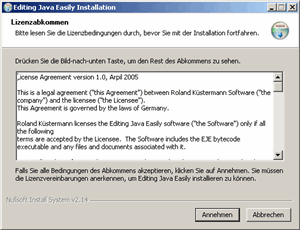 |
|
Wählen Sie die zu installierenden Komponenten. Hier ist keine Änderung erforderlich. Klicken Sie nun Weiter. |
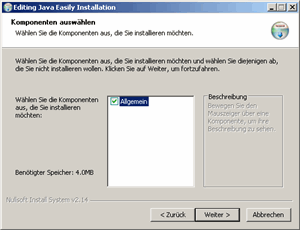 |
|
Wählen Sie das Zielverzeichnis aus, in dem EJE installiert werden soll. Klicken Sie nun Weiter. |
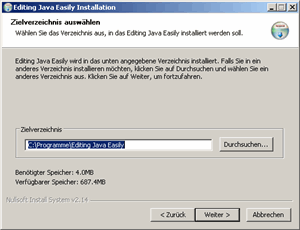 |
|
Wählen Sie den Ordner im Startmenü aus, in dem die Verknüpfungen zum Start von EJE installiert werden sollen. Es werden Verknüpfungen für den Start von EJE, für den Start der EJE-Shell und eine zum Deinstallieren der Anwendung angelegt. Klicken Sie Installieren, um das Kopieren der Dateien zu starten. |
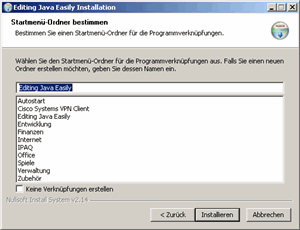 |
|
Nach dem Abschluss der Installation kann die Installationsdatei vom Desktop gelöscht werden. Klicken Sie Beenden, um die Installation abzuschließen. |
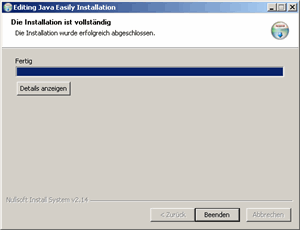 |
|
Mit einem Doppelklick auf das erzeugte Icon starten Sie nun EJE. |
|